Com o lançamento do iOS 16.2, a Apple adicionou um nível extra de personalização às atividades ao vivo com uma opção para atualizações mais frequentes. Continue lendo para saber como funciona.
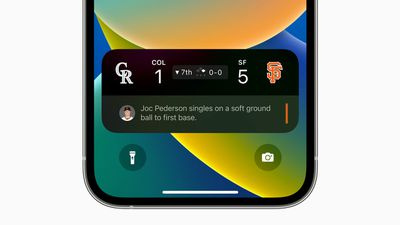
Introduzido em iOS 16 , Live Activities são notificações interativas persistentes que permanecem atualizadas, permitindo que você fique de olho nas coisas que acontecem em tempo real diretamente da tela de bloqueio. Se você está acompanhando um jogo de esportes, por exemplo, pode ver o placar atualizado na Tela de Bloqueio, ou se está esperando uma corrida de Uber, pode aguardar a aproximação do motorista.
No iPhone 14 Pro e Pro Max, atividades ao vivo também se integram ao Ilha Dinâmica . Durante uma partida da Premier League, por exemplo, a Ilha Dinâmica mostra um placar atualizado ao vivo com o número de gols marcados por cada clube em ambos os lados da pílula da câmera True Depth. Quando pressionada por muito tempo, a Ilha Dinâmica se expande para mostrar o tempo decorrido e a ação jogada a jogada.
Com o lançamento do iOS 16.2, a Apple adicionou uma opção para permitir que as atividades ao vivo sejam atualizadas com mais frequência, embora a configuração também drene um Iphone bateria mais rápido.
Apesar do aumento do uso da bateria, a opção provavelmente será uma adição bem-vinda para usuários que contam com aplicativos que usam atividades ao vivo para transmitir informações atualizadas sobre viagens e tempos de trânsito, por exemplo. Veja como você pode ativá-lo por aplicativo.
Antes de tentar seguir os passos abaixo, verifique se você atividades ao vivo habilitadas no seu iPhone . Além disso, verifique se você atualizou seu iPhone para iOS 16.2. Você pode verificar se o seu dispositivo está atualizado em Configurações -> Geral -> Atualização de Software.
- Abra o Definições aplicativo no seu iPhone.
- Selecione um aplicativo que inclua suporte para atividades ao vivo. Aqui, estamos selecionando o televisão aplicativo.
- Toque Atividades ao vivo , e certifique-se de Atividades ao vivo a alternância está ativada para o aplicativo.
- Ative o interruptor ao lado de Atualizações mais frequentes .
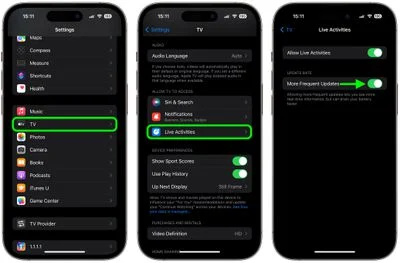
Se você não vir a opção de atualizações mais frequentes, pode ser que o aplicativo para o qual você está tentando ativá-lo ainda não tenha sido atualizado para oferecer suporte ao recurso, caso em que pode valer a pena verificar com o desenvolvedor como para quando planejam implementá-lo.

Publicações Populares